Pruebe estas soluciones sencillas si obtiene el código de error de Xbox 0x80a40026
- Después de iniciar un videojuego en la consola Xbox, es posible que aparezca la opción de solicitar permiso y, luego, puede obtener el código de error 0x80a40026.
- Por lo general, la configuración incorrecta de la cuenta, los errores de Xbox o un problema con el servidor de Xbox Live pueden crear este problema.
- Para resolverlo, puede volver a iniciar sesión en su consola o seguir los otros trucos que se presentan en este artículo.
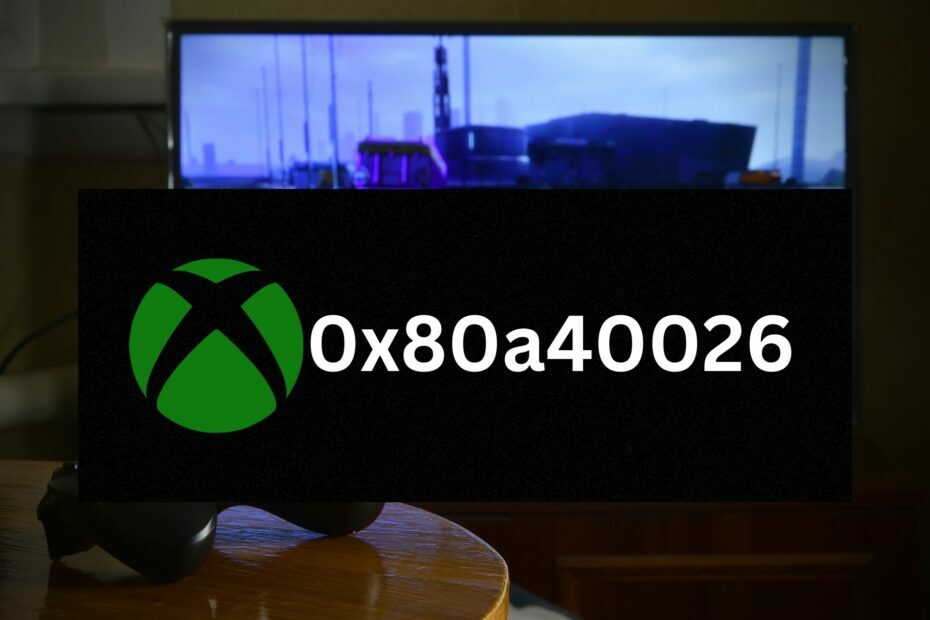
XINSTALAR HACIENDO CLIC EN EL ARCHIVO DE DESCARGA
Este software reparará errores informáticos comunes, lo protegerá de la pérdida de archivos, malware, fallas de hardware y optimizará su PC para obtener el máximo rendimiento. Solucione problemas de PC y elimine virus ahora en 3 sencillos pasos:
- Descargar la herramienta de reparación de PC Restoro que viene con tecnologías patentadas (patente disponible aquí).
- Hacer clic Iniciar escaneo para encontrar problemas de Windows que podrían estar causando problemas en la PC.
- Hacer clic Repara todo para solucionar problemas que afectan la seguridad y el rendimiento de su computadora.
- Restoro ha sido descargado por 0 lectores este mes.
¿Recibe el código de error 0x80a40026 al intentar jugar un juego en Xbox? Si es así, no te preocupes. Este artículo contiene las soluciones que necesita.
Este error no es como otros errores aleatorios de Xbox como código 0x87e10bef. A diferencia de otros problemas, puede aparecer justo después de iniciar un juego específico. O puede aparecer cuando un jugador necesita pedir permiso a sus padres para jugar. Afortunadamente, puedes solucionar este problema fácilmente.
¿Por qué aparece el código de error 0x80a40026?
Por qué ocurre este error de Xbox sigue siendo un misterio. Sin embargo, después de profundizar más, hemos encontrado estas posibles razones:
- Cuenta incorrecta: Si no está utilizando la cuenta con la que compró el juego, es posible que muestre el error.
- Restricción de edad: Algunos juegos no son apropiados para todos. Si eres menor de edad, el problema puede aparecer.
- El servicio de Xbox está caído: Si el servicio de Xbox no funciona, es posible que obtenga el código de error 0x80a40026.
- Problema interno de Xbox: Algunos errores temporales o críticos con su consola de juegos también pueden desencadenar este problema.
- Problema de conectividad: Si el la conexión a internet que estás usando no es estable, puede obtener varios códigos de error al reproducir algunos títulos específicos.
¿Cómo puedo solucionar el error 0x80a40026 en Xbox?
Hemos encontrado las soluciones exactas para resolver este problema. Sin embargo, debes asegurarte de las siguientes cosas antes de probarlas:
- Asegúrese de que la conexión a Internet esté bien.
- La cuenta que está utilizando es propietaria del juego, o la cuenta de administrador de su familia es propietaria del juego. Si es necesario, aprende como solucionar juegos comprados que no aparecen en xbox.
- Comprobar el Estado de Xbox Live y asegúrate de que todo esté listo.
- Apague y encienda su consola de juegos Xbox y vuelva a intentarlo.
- Cerrar sesión e iniciar sesión.
- Asegúrese de que no está utilizando una VPN o un proxy de mala calidad.
Después de hacer lo anterior, sigue estos métodos para corregir el error de Xbox 0x80a40026 que aparece mientras juegas un juego específico.
1. Ir fuera de línea y en línea
- presione el boton xbox y abierto Ajustes.
- Ir a General.
- Navegar a la Configuración de la red.

- Toque en Salir de línea.

- Después de eso, toca Ir en línea.

- Ahora, intenta jugar el juego de nuevo.
2. Eliminar de la cuenta familiar y agregar nuevamente
- Ve a la Página de la familia de Microsoft utilizando un navegador web de escritorio.
- Clickea en el tres puntos verticales para la cuenta que desea eliminar y elija Eliminar del grupo familiar.
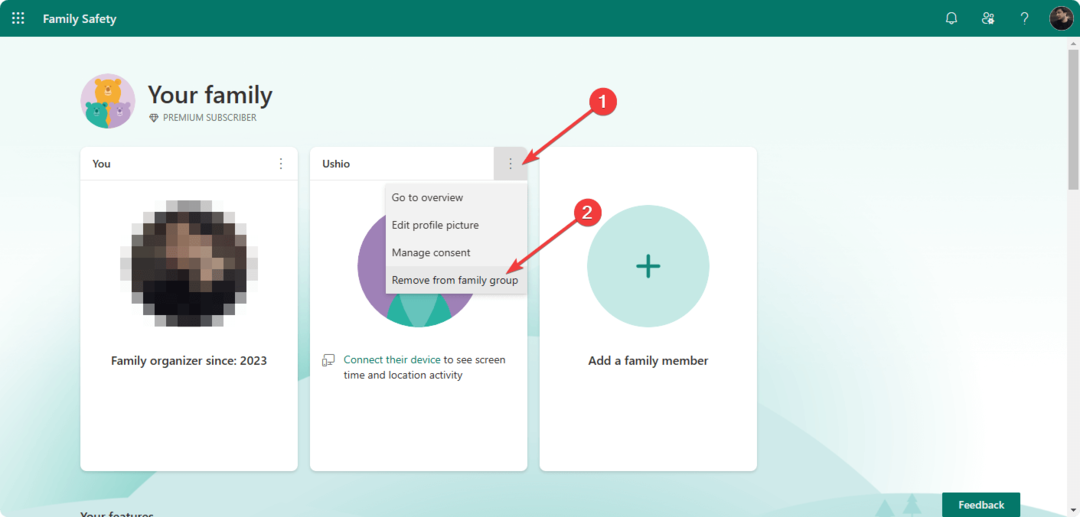
- Haga clic en Agregar un botón de miembro de la familia y agregue esa cuenta nuevamente.
Este método es aplicable si su familiar o hijo tiene el código de error 0x80a40026 mientras solicita permiso para reproducir un título específico.
3. Borrar caché de Xbox
3.1 Borrar caché de la configuración
- Ir a Ajustes como antes.
- Toque en Dispositivos y transmisión y luego toca Blu-ray.

- A continuación, navegue hasta el Almacenamiento persistente.
- Toque en Borrar almacenamiento persistente.

Si no encuentra una opción similar en su consola de juegos Xbox One/Series S o X, siga el método alternativo que se menciona a continuación.
- Error 0x80242020: qué es y cómo solucionarlo rápidamente
- Código de error de problema de red temporal 0x80832003 [Fijar]
- Cómo reparar el código de error de Xbox One 0x87e107df
- Xbox Remote Play tiene audio crepitante: 5 formas de repararlo
- Cómo evitar que el controlador de Xbox abra el teclado virtual
3.2 Borrar usando el botón físico
- Mantenga presionado el botón boton xbox en la consola durante 10 segundos para apagarla.

- Desconecte el cable de alimentación.
- Mantenga presionado ese botón nuevamente y repítalo varias veces.
- Espere un minuto y vuelva a enchufar el cable de alimentación.
- Luego, espera otro minuto.
- A continuación, presione el botón boton xbox de nuevo para encender la consola.
Si las soluciones anteriores fallaron, vaya a la página de contacto de xbox. Elija su método preferido para contactar, por ejemplo, chat web. Explique su problema y obtenga la solución adecuada.
Por lo general, el error 0x80a40026 aparece principalmente en Xbox Series X o S. Los usuarios anteriores de la consola Xbox no encontraron tanto este error. Entonces, si ningún método funciona, contactar al soporte es la mejor idea.
Si te interesa, aprende a resolver se produjo un error al conectarse al servidor de Epic en Xbox.
Ha aprendido a resolver el código de error de Xbox 0x80a40026 al intentar jugar un juego específico. Si tiene mejores ideas o sugerencias útiles, no dude en hacérnoslo saber en el cuadro de comentarios.
¿Sigues teniendo problemas? Solucionarlos con esta herramienta:
PATROCINADO
Si los consejos anteriores no han resuelto su problema, su PC puede experimentar problemas más profundos de Windows. Nosotros recomendamos descargando esta herramienta de reparación de PC (calificado como Excelente en TrustPilot.com) para abordarlos fácilmente. Después de la instalación, simplemente haga clic en el Iniciar escaneo botón y luego presione Repara todo.
![Código de error de problema de red temporal 0x80832003 [Fijar]](/f/611a26c9ca0780ed110e5379f095628d.png?width=300&height=460)

